如果您還遇到這種情況,請放心,接下來,我們將介紹各種可能的原因MP4文件不在Windows Media Player中播放以及他們在本文中的修復,我相信您在閱讀本文後會獲得一些收益。如果您已經知道原因,也可以直接移動到第3部分以查看解決方案和詳細步驟。
是的,由於其緊湊的文件大小並保持質量,MP4多媒體格式已成為跨平台和設備進行視頻共享和播放的共同選擇。同時,Windows Media Player是Microsoft Company的免費播放器,通常稱為“ WMP”和“ WMPLAYER”,支持MPEG-4和H. 264,並且可以播放各種視頻文件,包括MP4,MP3,WMA,WMA,WME,AVI,WMV,WMV,WAV,DVD,DVD,DVD,DVD,DVD,DVD,等等,等等。
但是,許多用戶在嘗試在WMP上播放MP4文件時經常遇到挑戰。最新版本的Windows Media Player 12本地支持MP4格式,但幾個因素可以阻礙無縫播放。
第2部分:為什麼我的MP4文件不在Windows Media Player中播放?
當您未能在Windows Media Player中播放MP4文件時,可能會導致這種情況的幾個潛在原因,這是一些常見因素:
1。損壞或損壞的MP4文件:包括MP4視頻在內的數字文件由字節組成,在寫作過程中的任何錯誤都會導致損壞或損壞。如果您的MP4文件已損壞,Windows Media Player可能無法處理這些錯誤,從而阻止播放。
2。缺失或過時的編解碼器:Windows Media Player依靠特定的編解碼器來解碼和播放多媒體文件。如果您的系統缺乏必要的編解碼器或已安裝的編解碼器過時,則可能會遇到某些文件格式(包括MP4)的播放問題。
3。高視頻分辨率或比特率:儘管Windows Media Player可以處理MP4文件,但它可能會在極高的高分辨率視頻(例如4K內容)或具有異常高的比特率的文件中難以使用。在這種情況下,由於系統的處理能力有限,您可能會經歷斷斷續續或口吃的播放。
4。與較舊版本的兼容性問題:如果您使用的是舊版本的Windows Media Player,例如11、10、9或7,則在嘗試播放MP4文件時可能會面臨兼容性挑戰。這些較舊的版本可能缺乏對特定編解碼器的支持,或者與MP4容器格式的兼容性有限。
5。相互衝突的軟件或硬件問題:在某些情況下,第三方軟件或硬件衝突可能會干擾Windows Media Player正確播放MP4文件的能力。例如,過時的圖形驅動程序或其他應用程序安裝的矛盾的編解碼器可能會導致播放問題。
第3部分:如何修復未在Windows Media Player中播放的MP4文件?
現在,我們已經確定了“不在Windows Media Player中播放的MP4文件”背後的潛在原因,讓我們探索各種解決方案以有效解決此問題。
1。使用視頻維修工具 - AnyRecover Airepair
如果你MP4文件已損壞或損壞,可靠的視頻維修工具是無價的。 AnyRecover Airpair是一個強大的解決方案,可以掃描和分析損壞的視頻文件,通過細分細分重建它們以恢復其原始質量和可玩性。
您可以使用AnyRecover Airpair修復損壞的MP4文件:
步驟1:在計算機上下載並安裝AnyRecover Airpair軟件。
步驟2:啟動應用程序,然後選擇“視頻維修”選項。單擊“”添加視頻要導入要維修的損壞的MP4文件。您可以同時添加多個文件以同時修復批處理MP4視頻。
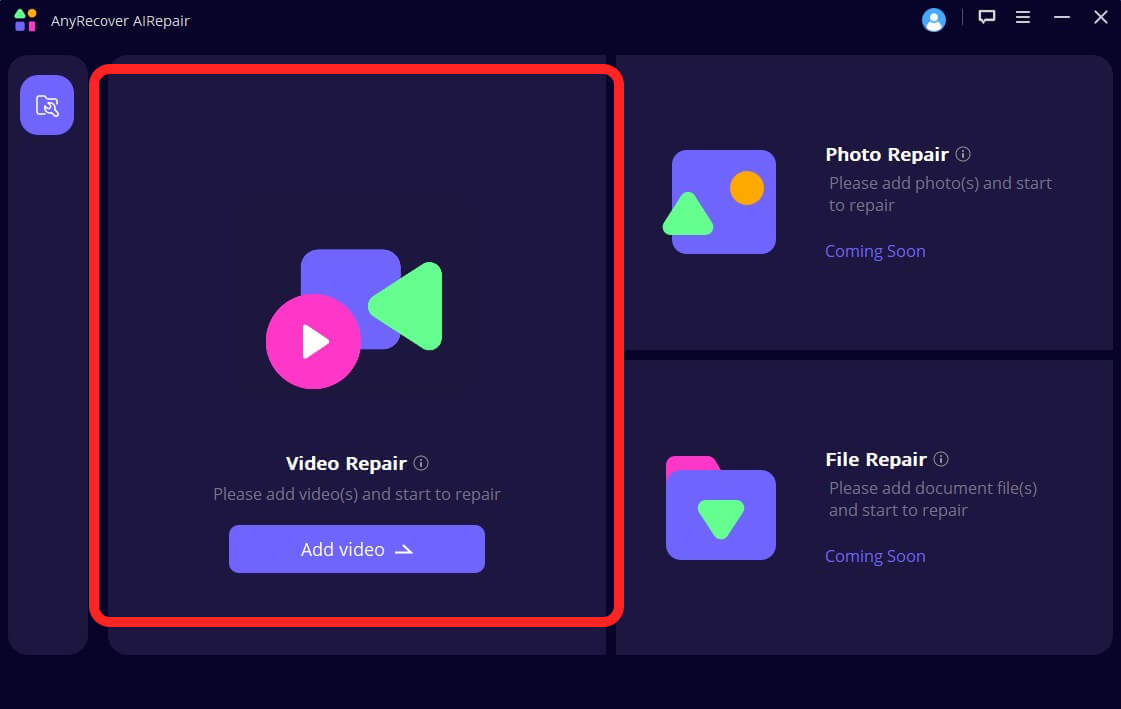
筆記
- 如果損壞水平很嚴重,請考慮添加與損壞文件同一設備創建的示例視頻文件。這將有助於該工具識別原始格式,並以更高的精度維修文件。
步驟3:添加文件後,單擊“維修”按鈕啟動維修過程。
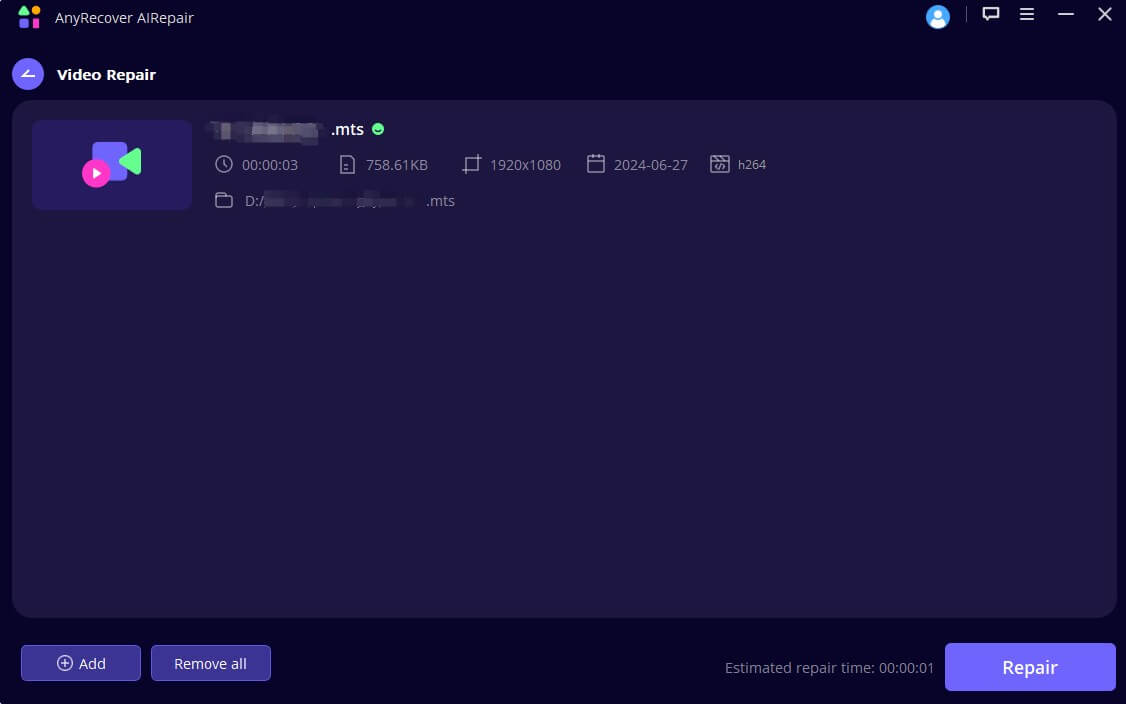
步驟4:維修完成後,您可以預覽修復後的MP4文件並將其保存到窗戶上所需的位置。
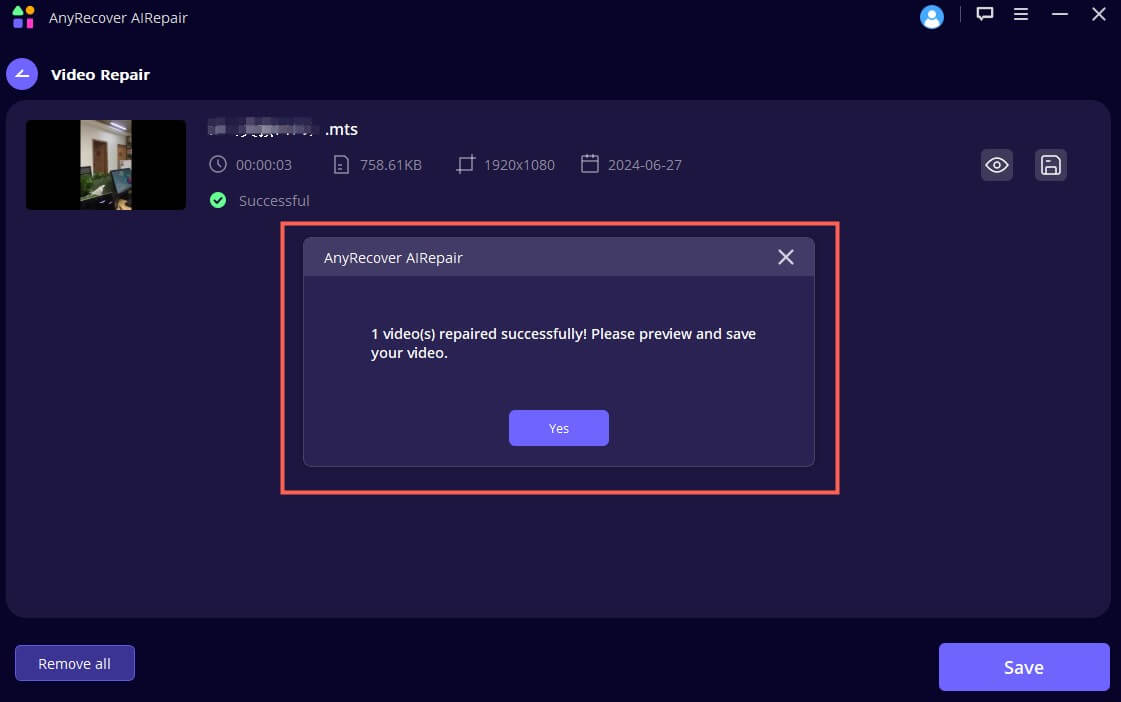
2。安裝所需的編解碼器以播放MP4文件
如果Windows Media Player無法播放您的MP4文件缺失或過時的編解碼器,您可以安裝編解碼器包來解決問題。 K-Lite是流行且可靠的編解碼包選項之一,它包括廣泛的編解碼器,以支持各種多媒體格式。
這是您可以安裝K-Lite編解碼器包的方法:
1。訪問官方的K-Lite編解碼器包網站,並為您的操作系統下載適當的版本。
2。按照屏幕上的說明進行安裝。
3。安裝後,您可以嘗試在Windows Media Player中再次播放MP4文件。
3。將4K轉換為較低的分辨率
如果您的MP4文件是4K或更高分辨率,並且Windows Media Player在順利進行遊戲方面面臨挑戰,您可以考慮將4K或更高分辨率的視頻轉換為較低的分辨率。 EaseFab視頻轉換器是可靠的視頻轉換工具之一,它是一個桌面應用程序,並支持包括MP4在內的廣泛輸入和輸出格式。
您可以通過將視頻轉換為較低的分辨率來修復在Windows Media Player中不播放MP4的方法:
1。在計算機上下載並安裝iSefab視頻轉換器。
2。啟動應用程序並導入要轉換的4K MP4文件。
3。在“輪廓”部分,選擇適合Windows Media Player的較低分辨率格式,例如“WMV高清”或分辨率較低的標準MP4格式。
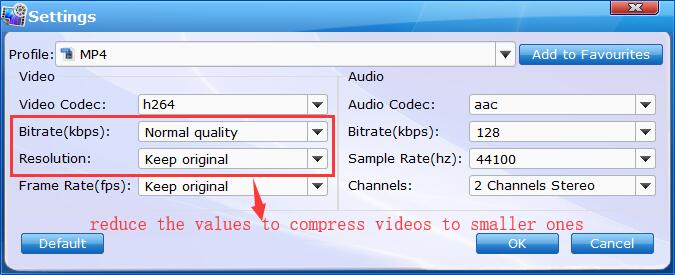
4。如果需要,請調整任何其他設置,例如視頻比特率或幀速率。
5。單擊“轉變”按鈕啟動轉換過程。
轉換完成後,您可以在Windows Media Player中播放轉換後的MP4文件,而無需任何問題。
4。將Windows Media Player更新為最新版本
如果您正在使用舊版本的Windows Media Player,更新最新版本可以解決兼容性問題,並確保MP4文件的無縫播放。您可以如何更新Windows Media Player:
1。按Windows鍵 + R打開“跑步”對話框。
2。類型“控制”並點擊Enter密鑰以訪問“控制面板“。
3。選擇“程式”>“程序和功能“。
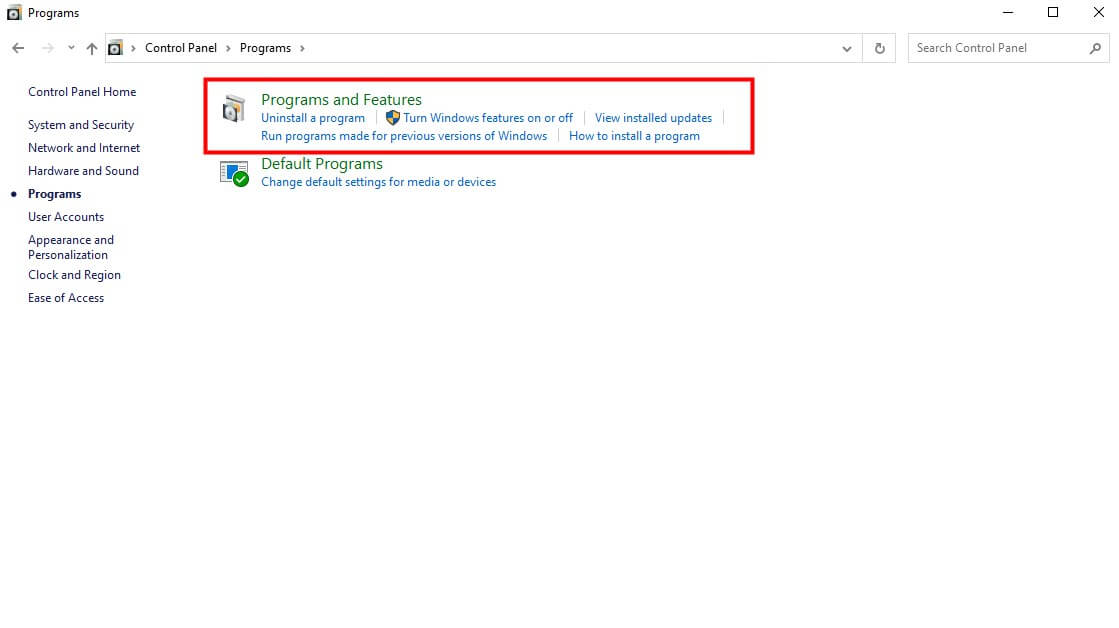
4。滾動並找到“Windows Media Play”在程序列表中,或者您只需在右上角的搜索欄中搜索它即可。
5。解除安裝它並等待卸載過程完成。
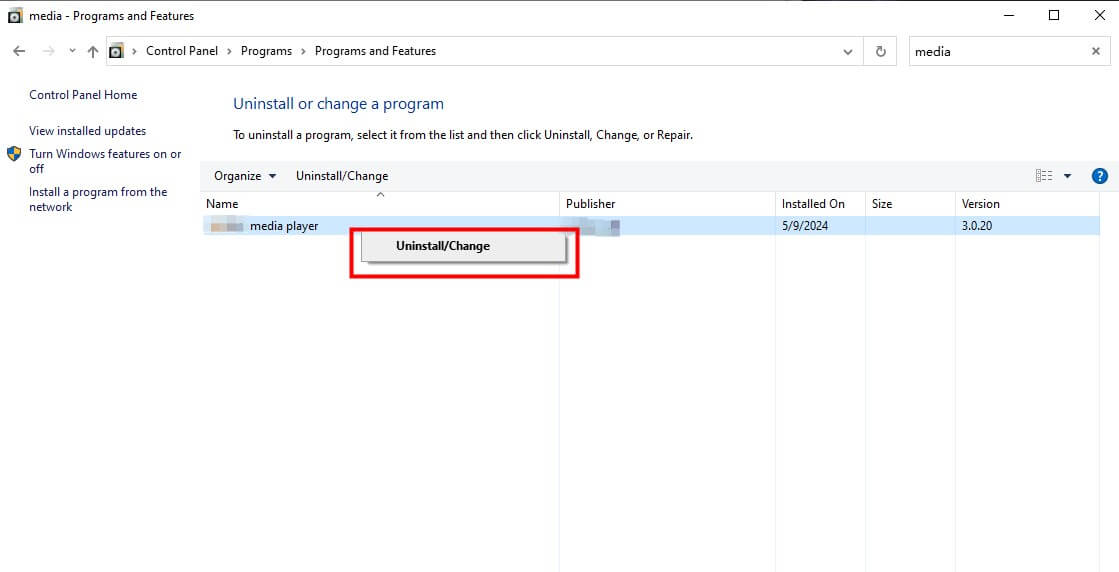
6。重新安裝您的計算機上最新版本的Windows Media Player。
更新到最新版本的Windows Media Player之後,嘗試再次播放MP4文件。如果問題仍然存在,則可能需要探索其他解決方案。
5。在Windows上運行故障排除器
Windows包括內置故障排除這可以幫助識別和解決各種問題,包括視頻播放問題。如果您無法在Windows Media Player上播放MP4文件,則運行視頻播放故障排除器可能是一個有用的步驟。
這是您可以在Windows上運行視頻播放故障排除器的方法:
1。通過按下設置應用程序Windows鍵 + I。
2。轉到“更新和安全性“ 部分。
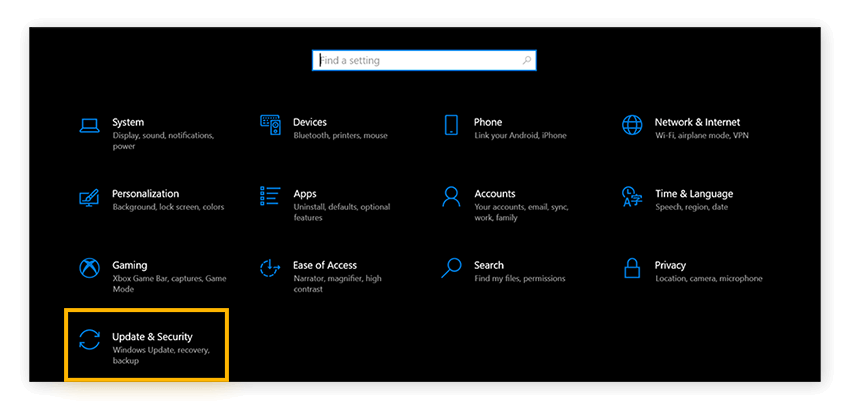
3。在左窗格中,導航到“故障排除”>“其他故障排除“。
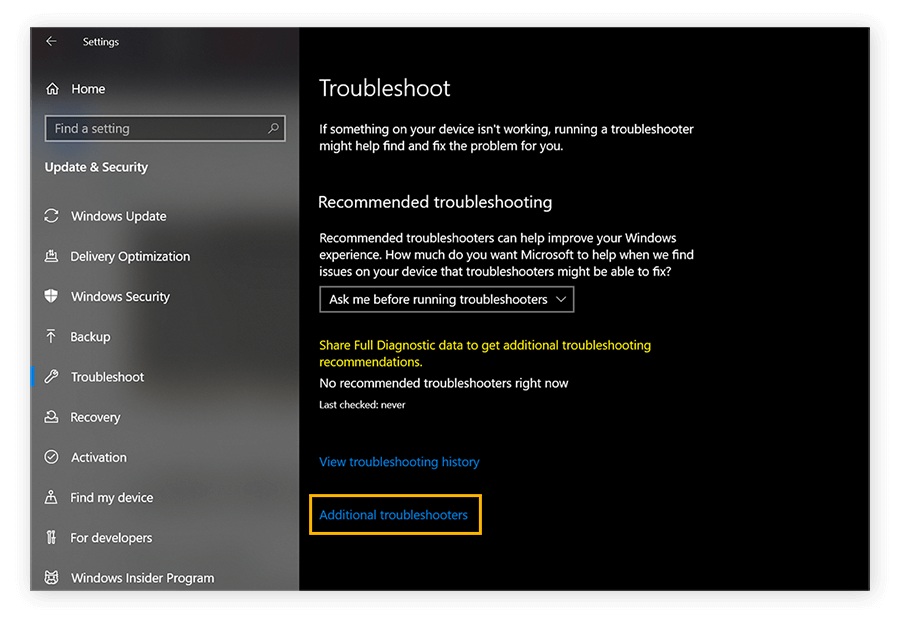
4。選擇“視頻播放”然後單擊“運行故障排除器“。
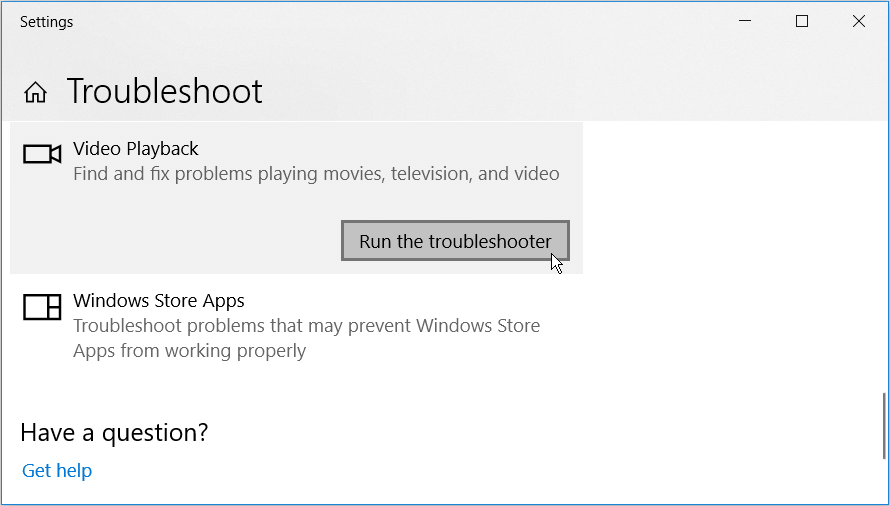
5。按照屏幕上的說明完成故障排除。
運行故障排除器可以幫助識別並解決可能阻止Windows Media Player正確播放MP4文件的任何基本問題。
6。嘗試其他MP4視頻播放器的Windows或其他視頻格式
如果以上解決方案都沒有用,您可以考慮使用替代媒體播放器或將MP4文件轉換為Windows Media Player在本地支持的其他視頻格式。
6.1替代媒體玩家
有幾個第三方媒體玩家可以播放MP4文件而沒有任何問題。一些流行的選項包括:
VLC媒體播放器:一個免費的開源多媒體播放器,支持廣泛的文件格式,包括MP4。
5Kplayer:一種多功能的媒體播放器,旨在處理各種視頻格式,包括MP4,AVI,FLV,MOV和TS。
kmplayer:另一個可以無縫播放MP4文件的免費功能豐富的媒體播放器。
Potplayer:高度可定制的媒體播放器,支持各種視頻和音頻格式。
安裝和使用這些替代媒體播放器之一可以規避您與Windows Media播放器所面臨的兼容性問題。
6.2轉換為其他視頻格式
如果您希望堅持使用Windows Media Player,則可以將MP4文件轉換為其本地支持的格式,例如WMV或AVI。在線和桌面應用程序中,有許多可用的視頻轉換工具可以幫助您完成此任務。
通過將MP4文件轉換為兼容格式,您可以在Windows Media Player中確保無縫播放而沒有任何兼容性問題。
第4部分:如何在Windows Media Player中播放MP4文件?
一旦您使用上述解決方案解決了“ MP4文件不播放”問題,您就可以在Windows Media Player中輕鬆播放MP4文件。這裡有幾種方法:

1。拖放:只需將MP4文件拖到Windows Media Player界面上即可啟動播放。
2。使用Windows Media Player打開:右鍵單擊您要播放的MP4文件,然後選擇“開放”從上下文菜單中。然後,選擇“Windows Media Player從可用程序列表中。
3。設置為默認媒體播放器:如果您雙擊Windows Media Player可以在雙擊時自動打開MP4文件,則可以將其設置為MP4文件格式的默認媒體播放器。右鍵單擊MP4文件,選擇“特性”,導航到“開放”選項卡,然後選擇“Windows Media Player從可用程序列表中。
通過遵循這些簡單的步驟,您可以使用Windows Media Player享受MP4文件的無縫播放,從而確保平穩且不間斷的觀看體驗。
第5部分:關於MP4文件未播放的FAQ在Windows Media Player中播放
為了提供進一步的清晰度並解決常見查詢,讓我們探索一些與“MP4文件不在Windows Media Player中播放“ 問題。
Q1。 Windows帶有MP4播放器嗎?
是的,Windows配備了Windows Media Player,可以在本地播放MP4文件。但是,如前所述,Windows Media Player可能會遇到某些MP4文件的兼容性問題,具體取決於使用的編解碼器或視頻分辨率。
Q2。哪種視頻格式與Windows Media Player一起使用?
除MP4外,Windows Media Player還支持其他各種視頻格式,包括MP3,WMA,AVI,WMV,WAV,DVD等。但是,重要的是要注意,一些較舊版本的Windows Media Players支持更少的文件格式,因此您可以安裝WMP的最新版本或使用可靠的編解碼器來確保您的視頻播放播放。
Q3。如何使Windows Media Player我的默認MP4播放器?
要將Windows Media Player設置為MP4文件的默認播放器,請按照以下步驟:
1。右鍵單擊MP4文件,然後選擇“開放”>“選擇另一個應用程序“。
2。滾動瀏覽程序列表,然後選擇“Windows Media Player“。
3。檢查選項“始終使用此應用程序打開.mp4文件”然後單擊“好的”保存更改。
完成這些步驟後,每當您雙擊MP4文件時,Windows Media Player都會自動打開。
結論
遇到“MP4文件不在Windows Media Player中播放問題可能令人沮喪,但是通過正確的方法,這是一個可以有效解決的問題。通過了解潛在原因,例如損壞的文件,丟失的編解碼器或兼容性問題,您可以實現有針對性的解決方案,例如視頻維修工具,編解碼器安裝,文件轉換或升級到最新版本的Windows Media Players。
此外,如果您發現MP4文件純粹是損壞的,則可以嘗試使用專用的視頻維修工具,AnyRecover Airepair,這是修復損壞的視頻文件的最佳方法。它支持各種類型的文件,包括視頻,照片,PDF,文檔等。
